컴퓨터를 이용하다보면 필요한 정보를 캡쳐해서 따로 소장하고 싶을 때 있을겁니다.
"prt sc sys rq", "웨일", "캡처 도구"를 이용해서 컴퓨터 화면을 캡쳐하는 방법을 알려드리겠습니다.
목차
1. prt sc sys rq 이용한 화면캡쳐
2. 웨일을 이용한 화면캡쳐
3. 캡처도구를 이용한 화면캡쳐
4. 3가지 방법 중 캡처도구가 쉬운 이유
"prt sc sys rq" 이용한 화면캡쳐
"prt sc sys rq" 이용하면 좋은점은 프로그램 설치 없이 컴퓨터 화면을 캡쳐 할 수 있다.
하는 방법 바로 알려드리겠습니다.
1) 키보드에 "prt sc sys rq" 찾아서 클릭한다.
아래 화면을 참고해서 키보드에 "prt sc sys rq" 찾아서 클릭한다.

2) 윈도우 (window) 클릭 후 그림판 이라고 입력한다.
윈도우를 누룬 후 그림판이라고 검색하면 아래와 같이 나옵니다. 그림판을 클릭해 주세요.

3) ctrl + v 를 누른다
빈화면에 컨트롤 + v를 누르면 아래와 같은 화면이 나옵니다.
왼쪽 상단에 보시면 "파일" 이 보입니다.
"파일" 클릭 후 "저장" 또는 "다른이름으로 저장"을 누른 뒤 원하는 위치에 저장하면 끝입니다.

웨일을 이용한 화면 캡쳐
웨일을 이용해서 화면 캡쳐 할려면 우선 웨일을 pc에 다운받아야 합니다.
1) 다음이나 네이버에 "웨일" 이라고 검색을 해서 최상단 사이트에 들어갑니다.


2) 다운로드 하기
화면 아래에 보면 그린색 네모 안에 "다운로드" 가 보이실 겁니다.
"다운로드" 클릭 후 웨일을 다운 받으시면 됩니다.

3) 웨일 화면을 켠다.
웨일 화면을 켜시면 젤 오른쪽에 여러 아이콘이 보이실 겁니다.
컴퓨터 화면을 캡쳐 할려면 한개를 더 아이콘 추가하셔야 하는데
방법은 x표시 클릭 ☞ 검색창에 "캡쳐" 입력 ☞ canvas "추가" ☞ canvas 아이콘 확인
이렇게 하시면 되겠습니다.

4) capture 클릭
capture 클릭해서 원하는 화면을 캡쳐 해보세요.
"웨일" 캡쳐 좋은점은 자신이 원하는 화면만큼 캡쳐 할 수 있습니다.
캡쳐 후 "End canvas" 클릭한다.
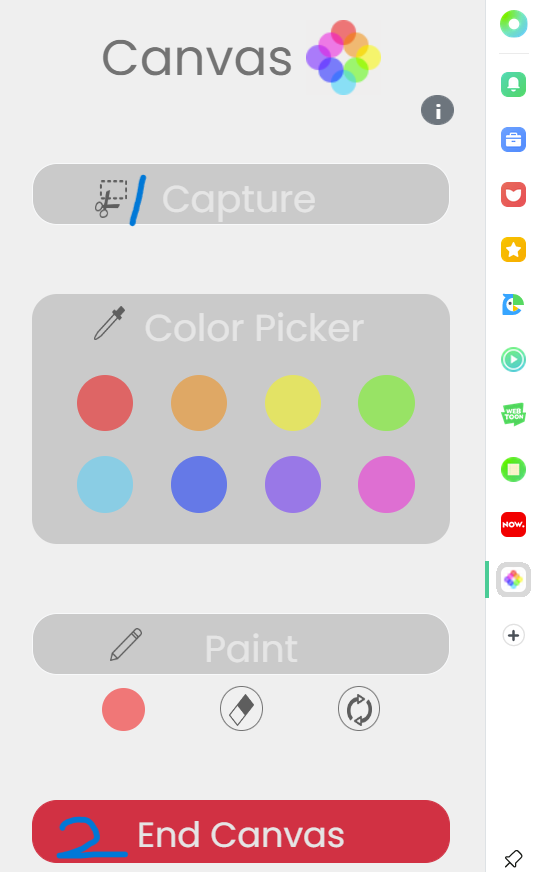
5) window + v 누른다
아래와 같이 클립보드가 나옵니다.
클립보드는 "하나의 파일에서 다른 파일로 옮길 자료를 저장하기 위한 주기억 장치의 부분" 뜻인데요.
아직 완전히 저장이 안되었기 때문에 카카오톡에 들어가서 나와의 채팅에서 ctrl + v 누르면 파일이 옮겨지거나 블로그에 글을 쓸때 클립보드를 불러와 바로 파일을 옮길 수 있습니다.

5) 화면캡쳐 파일 저장 원할경우
클립보드는 완전히 파일을 저장하지 않기 때문에 따로 화면 소장을 원하신다면 "그림판" 들어가서 ctrl + v 눌러 파일저장하셔야 합니다.

캡처도구를 이용한 화면캡쳐
1) window 들어가 "캡처도구" 라고 검색한다.

2) + 새 캡처 클릭한다.
새 캡처 클릭해서 원하는 화면을 캡처 한다.
아래화면 2번에 보시면 사각형 모드, 창 모드, 전체 화면 모드, 자유형식 모드가 있습니다.
가장 많이 쓰이는건 사각형 모드입니다. 원하는 크기만큼 캡처가 가능하기 때문입니다.
두번째로는 전체 화면 모드를 많이 사용하는 것 같습니다. 전체화면 모드로 할 시 원하는 화면을 마우스에 올려두면 그 화면 전체가 캡처가 됩니다.

3) 원하는 화면 캡쳐 후 오른쪽 상단에 저장버튼 눌러 저장한다.

"캡처 도구" 이용이 쉬운 이유
"prt sc sys rq" 방식은 키보드에 클릭 한 후 그림판으로 옴겨서 붙여넣기 해야 하는 수고로움이 있습니다.
"웨일"을 이용한 화면 캡쳐는 웨일을 다운받아야 하고 캡쳐를 하고 클립보드에 저장 한 후 그림판으로 붙여넣기 해야하는 번거로움이 있는데
그에 반해 캡처 도구는 해당 파일을 설치할 필요없이 바로 캡쳐가 가능하고 또한 전체화면을 캡쳐할지 원하는 부분만 캡쳐 할지 선택하여 그림판 이용없이 바로 저장할 수 있기에 매우 편리합니다.
이상 컴퓨터 화면 캡쳐 3가지 방법에 대해서 알아보았습니다. 조금이나마 도움이 되셨길 바랍니다.
'정보 TIP' 카테고리의 다른 글
| 자동차 취등록세 계산기(등록세,취득세 3초만에 계산) (0) | 2022.09.30 |
|---|---|
| 영문주소 변환기 사용방법 (0) | 2022.09.27 |
| 삼쩜삼 환급 숨겨진 돈 조회하기 (0) | 2022.09.26 |
| 문화누리카드 잔액조회 방법 (0) | 2022.09.25 |
| 급여계산기 5초만에 급여계산 하는방법 (0) | 2022.09.23 |




댓글